12月更新・前月(11月)の人気記事トップ10 12/07/2023
- ( 02 ↑) 【Mac】macOSをHigh SierraからMontereyにアップグレード
- ( 01 ↓) 【iPhone / iPad】iPhoneでSuicaをクレジットカード無しで使う方法
- ( 03 – ) 【iPhone / iPad】iPhoneのツイッターアプリでユーザー名をコピーする方法
- ( 05 ↑) 【Labs】position:absoluteとwidth:100%を指定すると横幅の設定がうまくいかない場合の対処方法について
- ( 06 ↑) 【jQuery】入門2. jQueryをHTMLに組み込む
- (圏外↑) 【jQuery】入門11. switch文による条件分岐
- (圏外↑) 【Mac】Safariでソースコードを見る方法
- ( 09 ↑) 【Mac】横画面で撮影した動画をYouTubeショート用にMacのiMovieで縦画面に編集する方法
- (圏外↑) 【jQuery】入門7. jQueryで新しいWindowを開く
- (圏外↑) 【iPhone iPad】iPhoneやiPadの音量を細かく調整する方法
【Mac】MacにセキュリティーソフトAVGをインストール
こんにちは(・∀・)
以前当サイトの投稿で【Mac】Macのセキュリティ対策という記事を投稿しましたが、覚えている方はいらっしゃいます⁉️
Contents
セキュリティーソフト
その時の記事では、
個人的にはしばらくウィルス対策ソフトは入れないで様子を見てみようと思っております...
というような感じで締めていました。
Macを使用するようになってからこれまで約1年と4ヶ月の間、セキュリティーソフトは入れないで生きてきましたが、
昨日ついにセキュリティーソフトを入れてみました❗️
なぜ❓
特に理由はありません、何となく入れてみようかな位の感じです。
無料セキュリティーソフト
今までに有料のセキュリティーソフトは使ったことがありません。
なのでMacでも無料のセキュリティーソフトでいこうと思います。
Windows時代からavastかAVGのどちらかを交互に使っていました。
特に理由はありませんが、どちらかがアップデートなどによる不具合を起こしたらインストールし直す、というローテーションな感じ。
で今回はAVGをチョイス。
ちなみに今持っているAndroidタブレットにはavastを入れてます。
AVGダウンロード
AVGのサイトでインストーラーをダウンロードしてください。
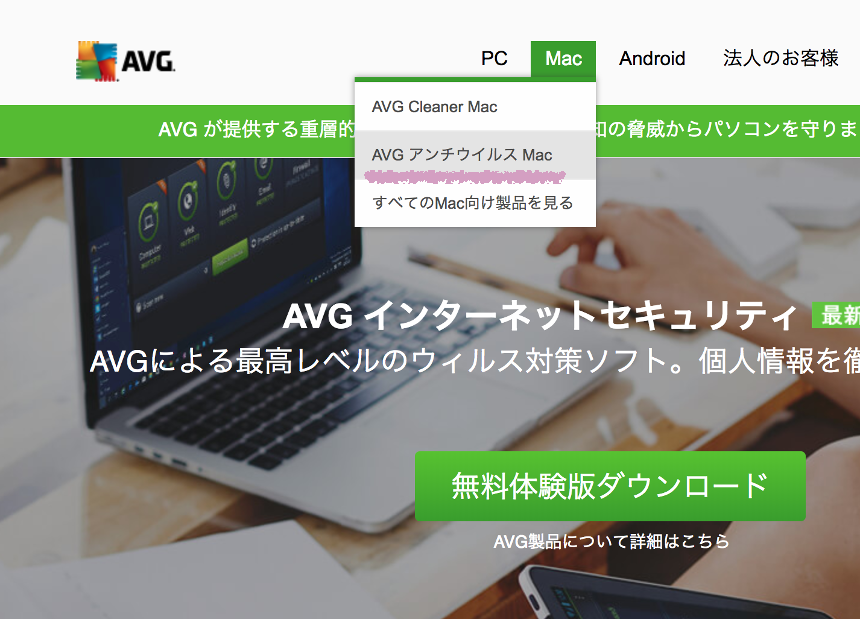
Googleで「AVG Mac」で検索するとすぐにダウンロード画面が開かれるのでその方が良いかもです。
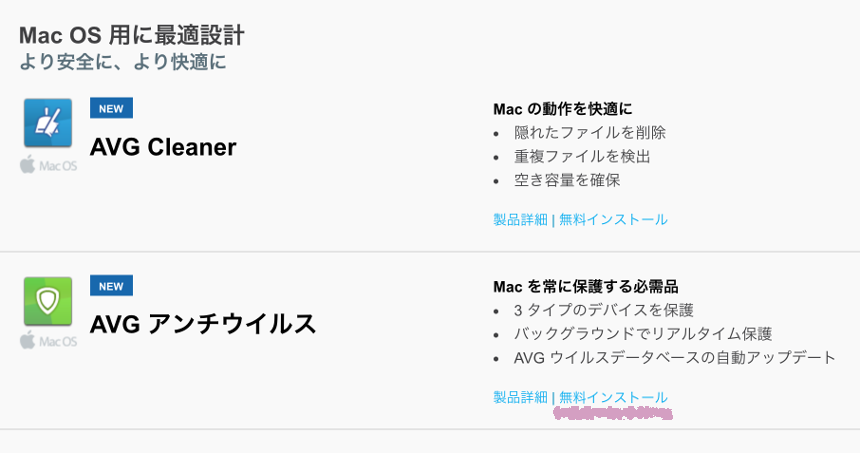
「無料インストール」をクリックしてインストーラーをダウンロード。
ここで重要事項です。
サイトやインストーラーは日本語ですが、Mac版は英語バージョンしか無いようです。
ただ、このセキュリティーソフト、無料版だとあまり設定項目が無いようで、英語バージョンでも問題ないかと思います。
しかし、どうしても日本語版が良いという方は他のセキュリティーソフトにした方がいいですね。
MacにAVGをインストール
それではチャチャッとインストールしていきます。
ダウンロードしたインストーラーをダブルクリック。
どっちを入れるか迷った形跡w
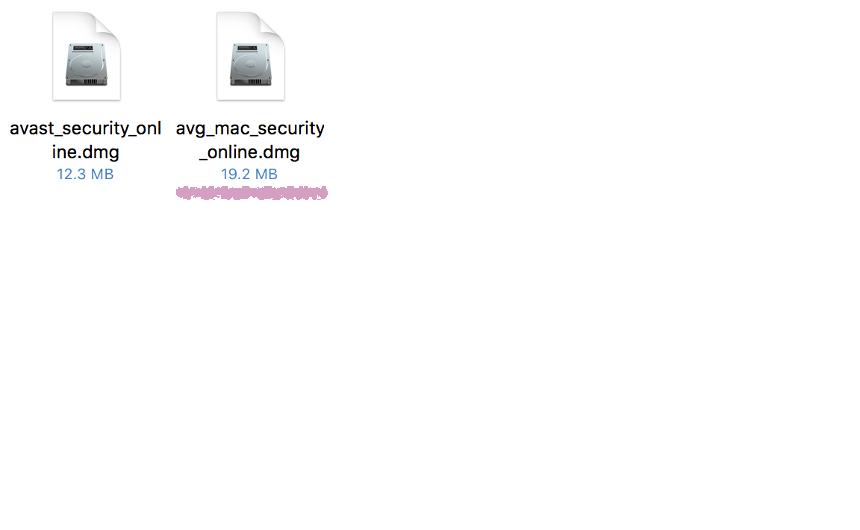
Install AVG AntiVirus.pkgをダブルクリック。
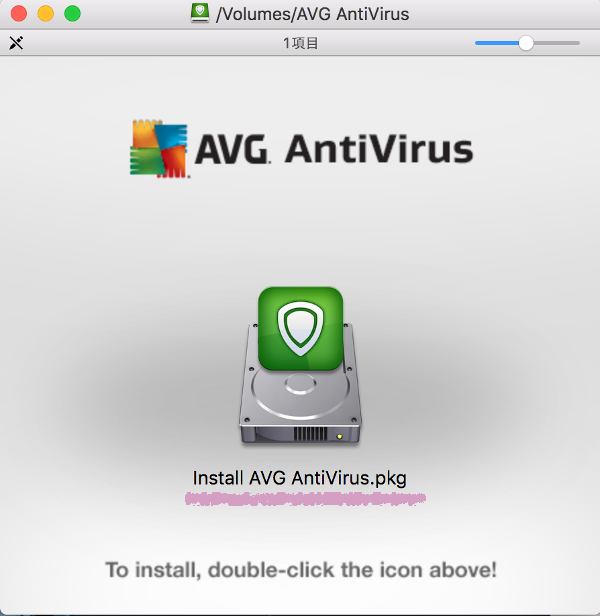
続けるをクリック。
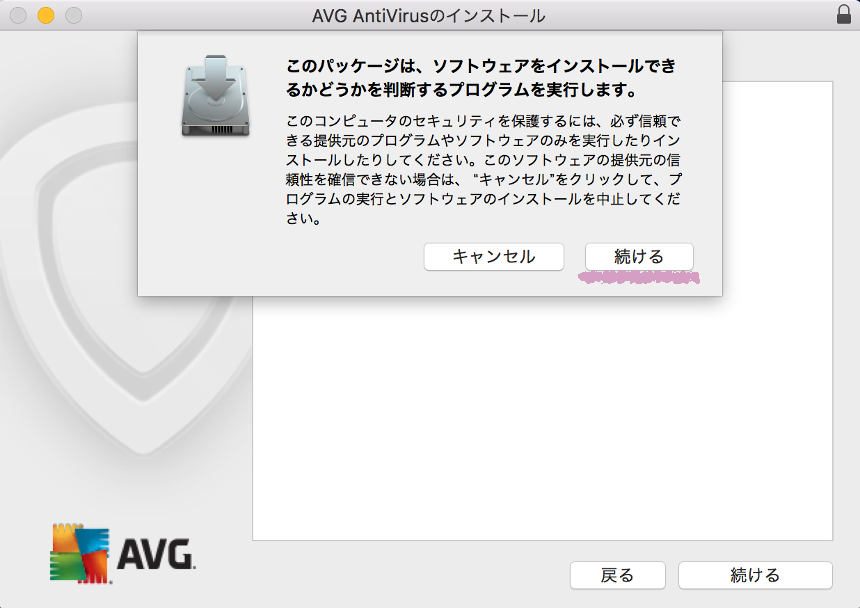
続けるをクリック。
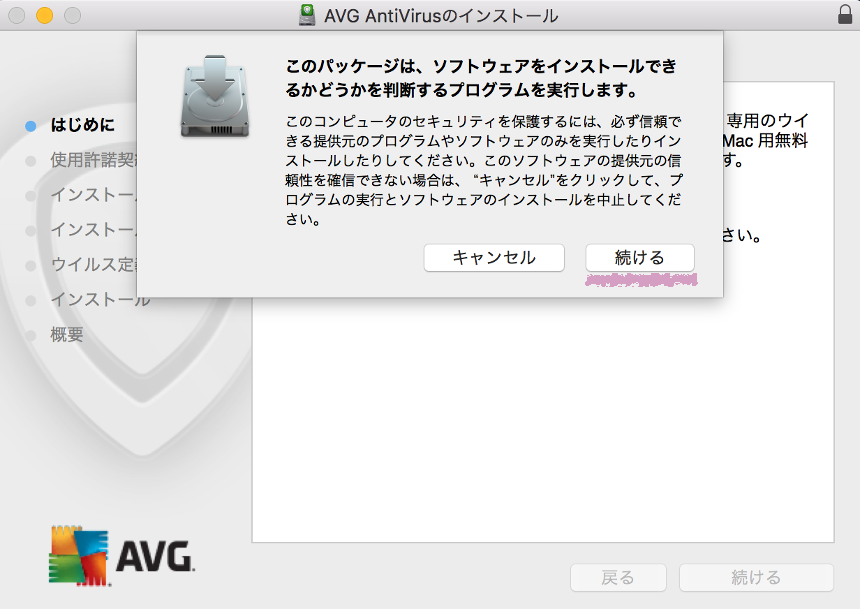
続けるをクリック。
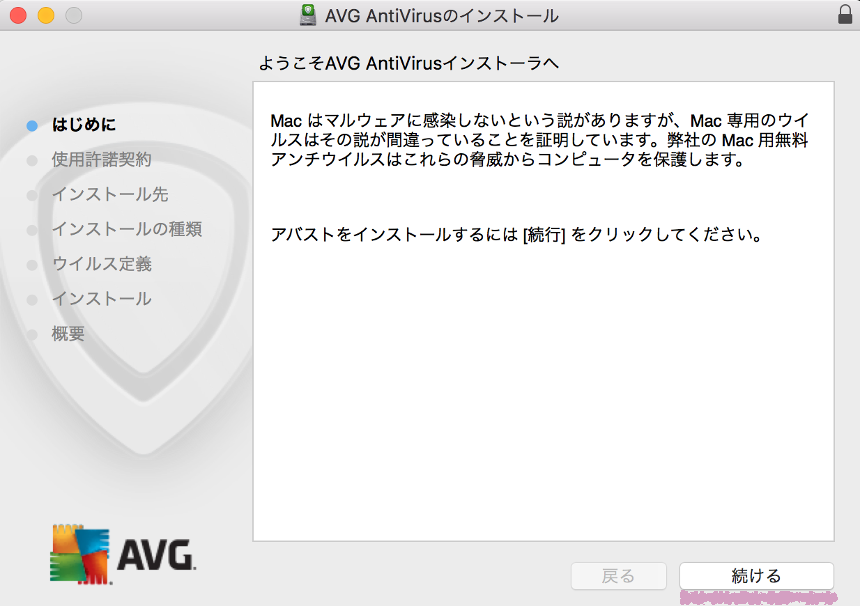
続けるをクリック。
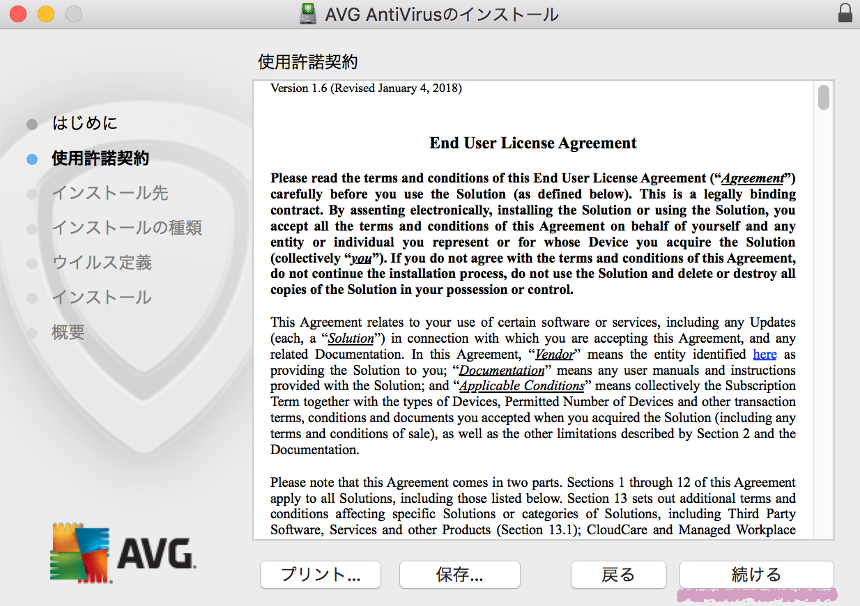
使用許諾条件に同意するをクリック。
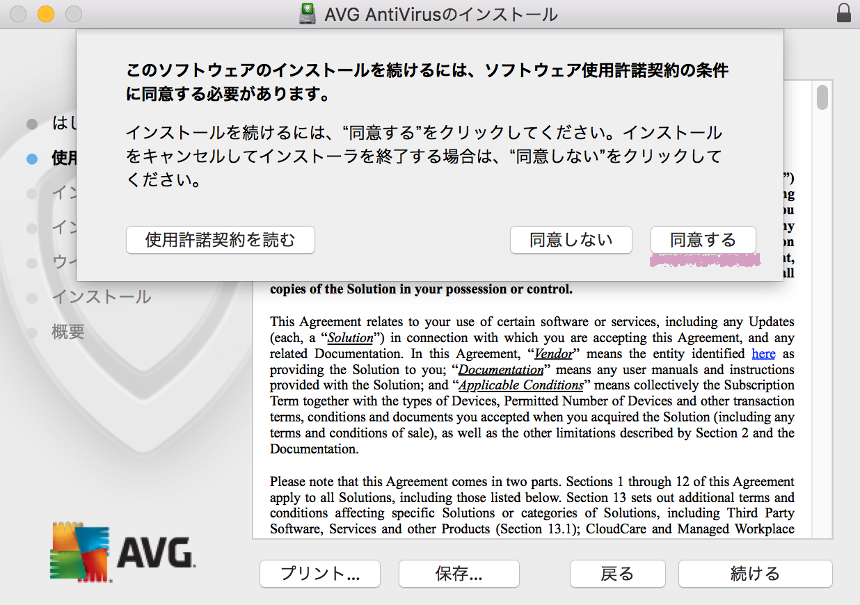
インストールをクリック。
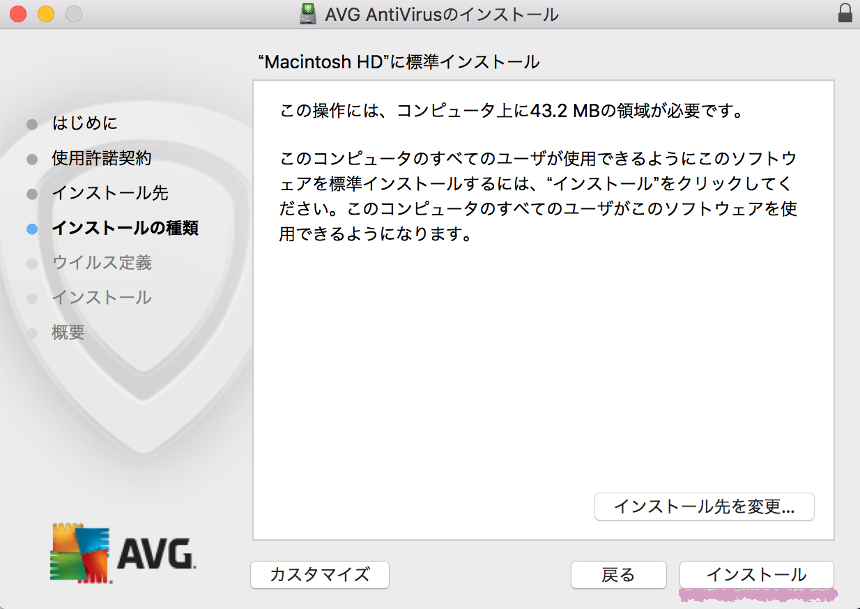
しばらく待ちます。
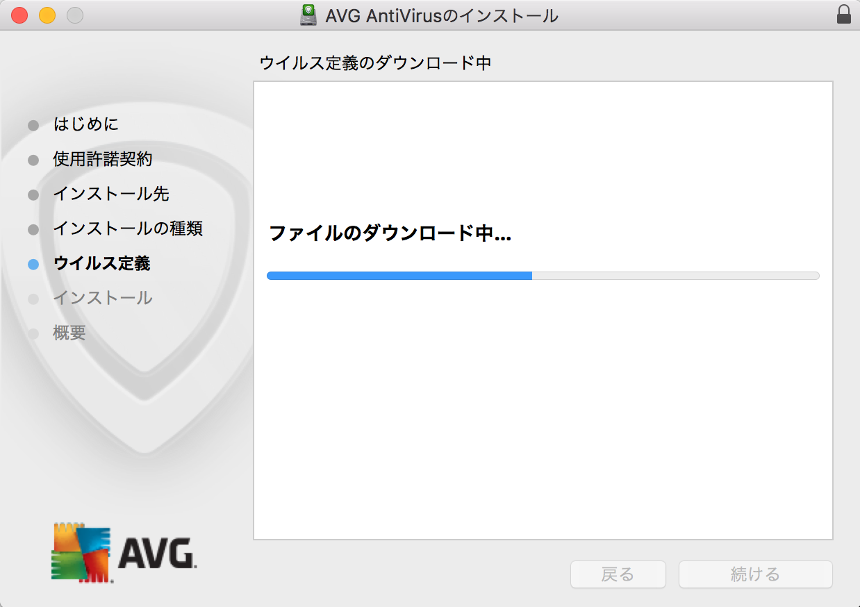
パスワードを入力して「ソフトウェアをインストール」をクリック。
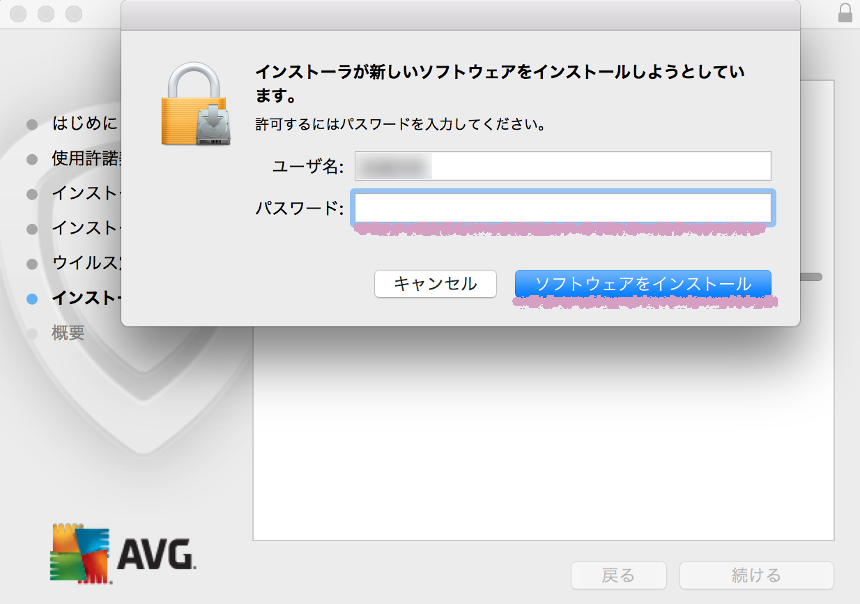
「ソフトウェアをインストール」をクリックするや否や、ソフトが起動。
「You are protected」
この響き、何だか安心感があります。
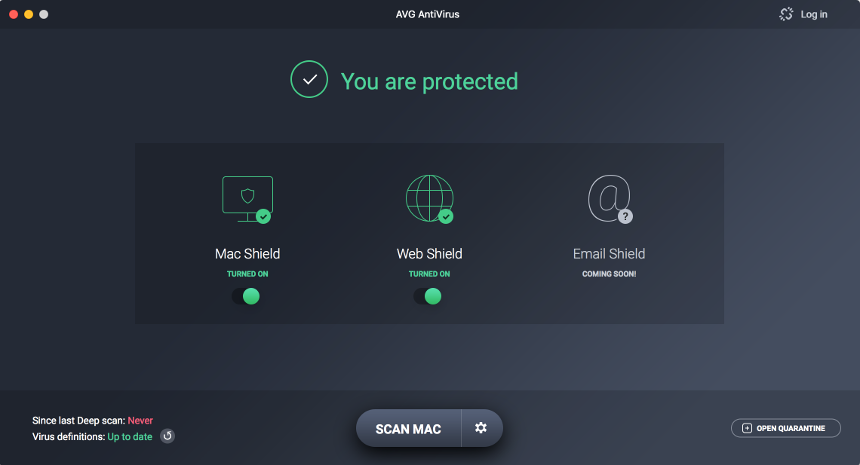
とりあえず一度✖︎で落とします。
するとインストールの完了画面が背後にありますので「閉じる」をクリック。
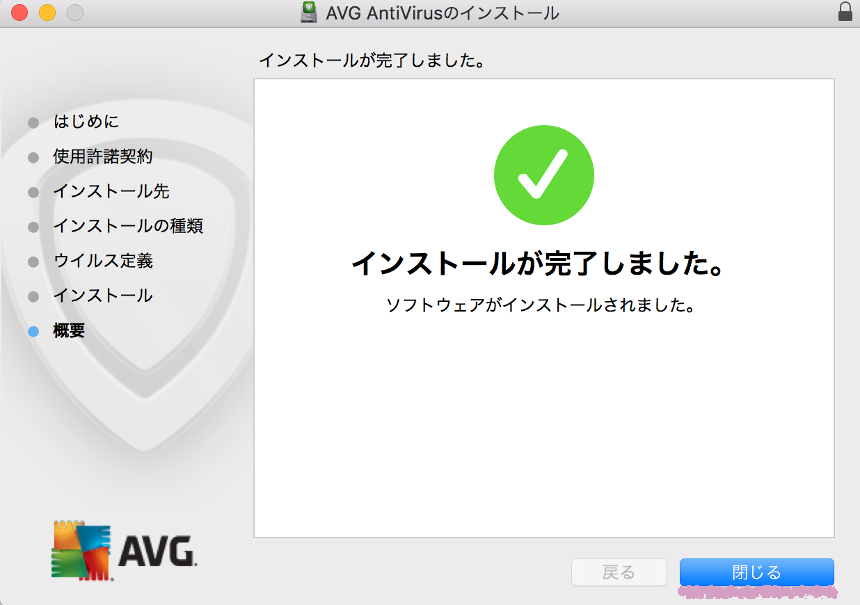
「ゴミ箱に入れる」をクリックしてインストールの終了です。
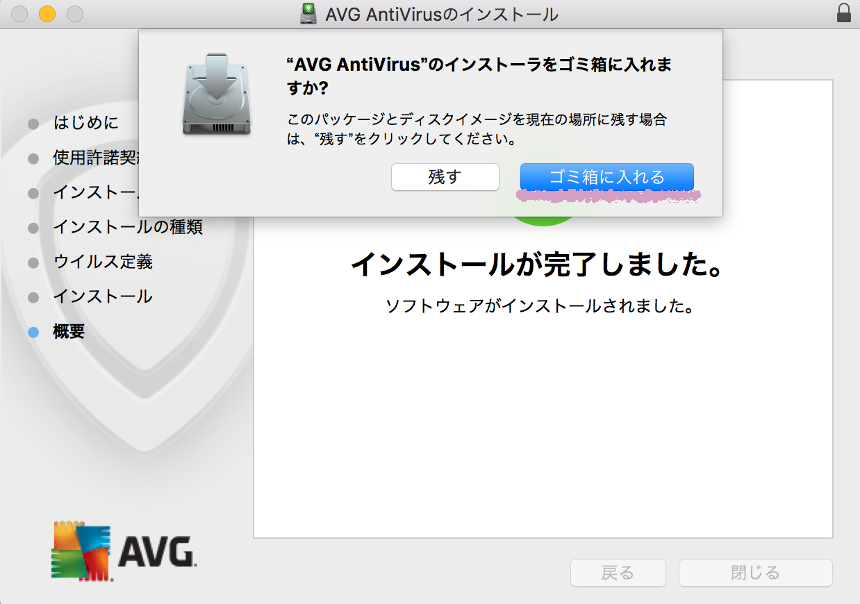
ちなみに、このインストール2回目なのです。
なぜ⁉️
はい、記事掲載用のキャプチャー画面を取らずにインストールしてしまいました(>_<)
なので一度アンインストールして再度このようにインストールしております(’~`;)
1回目のインストールではインストール最後の方で次のポップアップが出てきました。
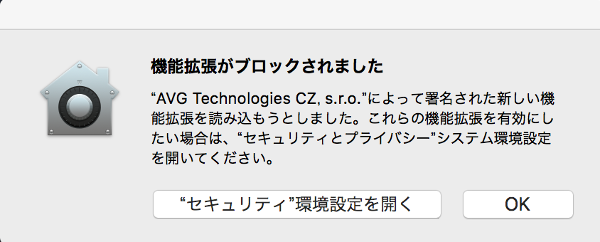
ここで「OK」をクリックすると次のように「You are not protected」となって守ってもらえません。
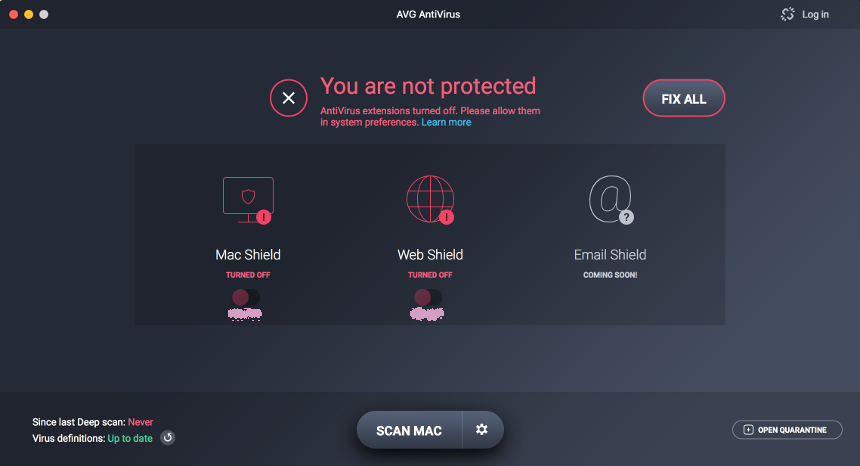
なので「”セキュリティ”環境設定を開く」をクリック。
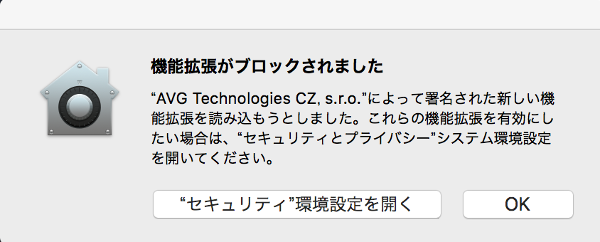
設定変更するので「変更するにはカギをクリックします。」をクリックしてカギを外します。
「開発元”AVG Technologies CZ, s.r.o.”のシステムソフトウェアの読み込みがブロックされました。」の「許可」をクリック。
設定変更できたら再度カギをかけておきましょう。
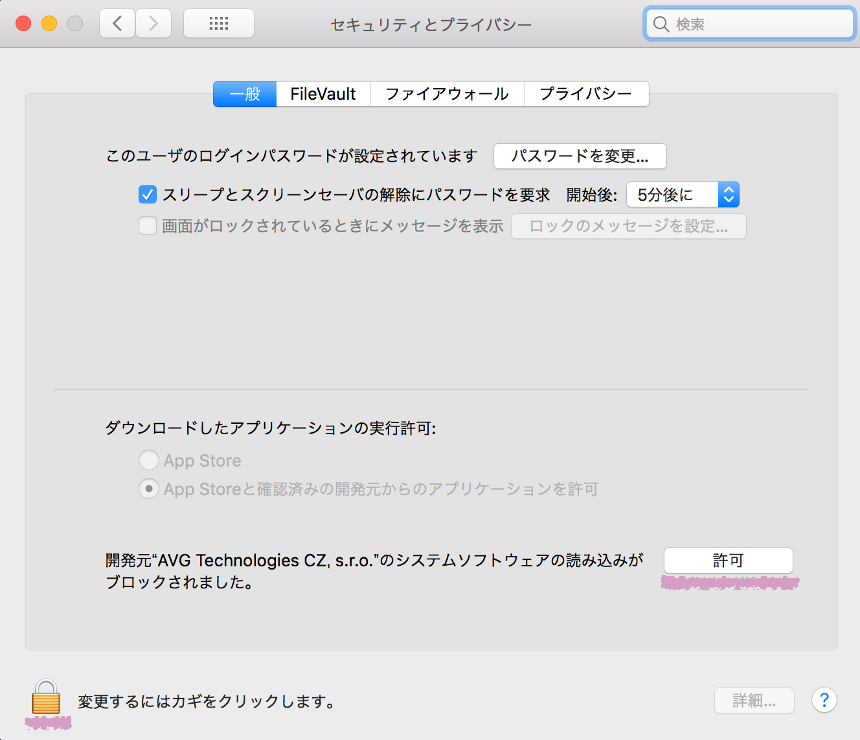
すると、
「You are protected」
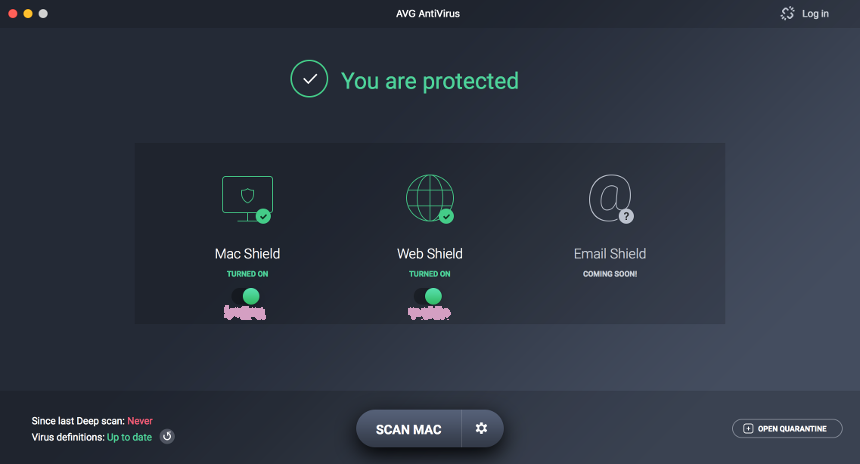
ソフトを立ち上げなおしても自動で「TURNED ON」にならない場合は手動で「TURNED OFF」をクリックしてONにしてください。
以上でAVGのインストールは終了です。
ちなみに、
メニューバーにAVGが常駐するようですが、
アイコンがこの場合はセキュリティON。
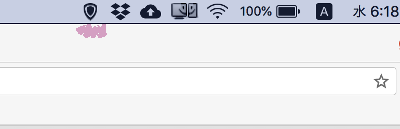
アイコンがこの場合はセキュリティOFFです。
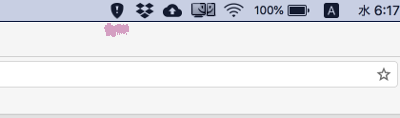
AVGでMacのウィルススキャン
それでは早速ウィルススキャンをしてみます。
画面下にある「SCAN MAC」をクリック。
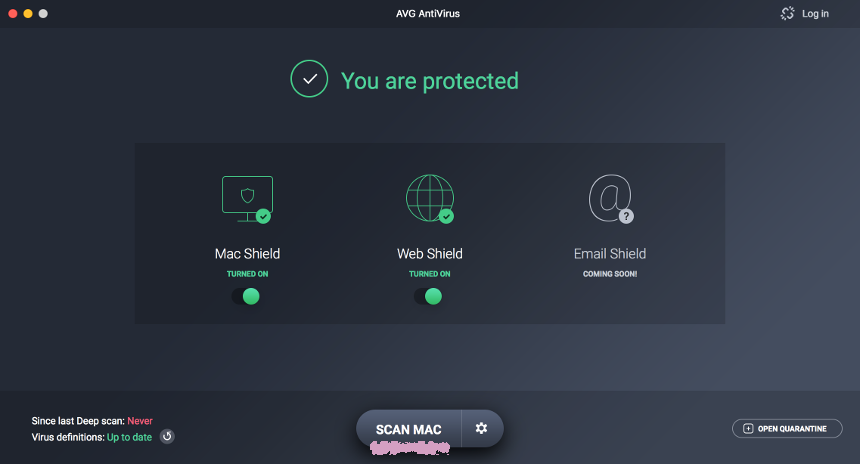
Macのスキャンが始まります。
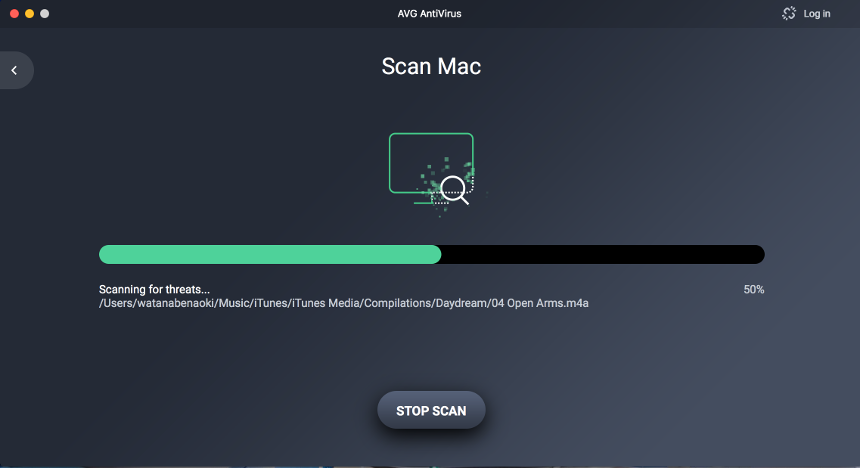
約1年4ヶ月セキュリティーソフトなしで暮らしてきましたが果たしてどのような結果になるか⁉️
結果はー⁉️
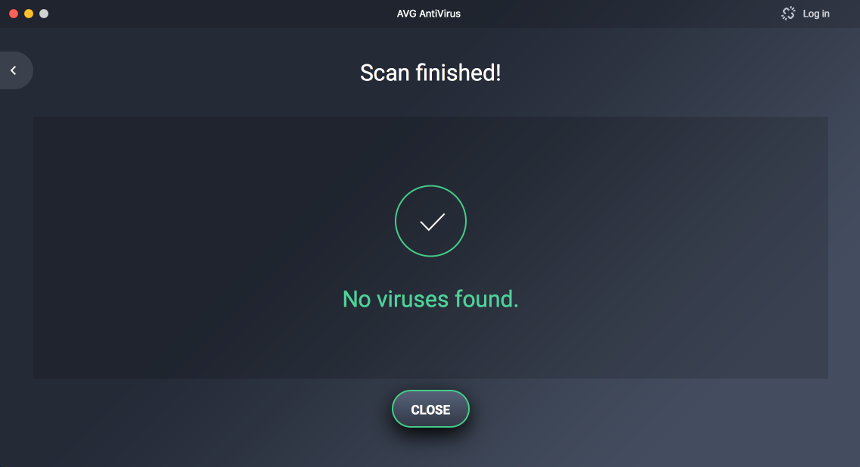
「No viruses found.」
おー、ウィルスは見つかりませんでした。
ちょっと気になったので、こちらでさらにスキャンします。
「SCAN MAC」の横にある歯車のボタンをクリック。
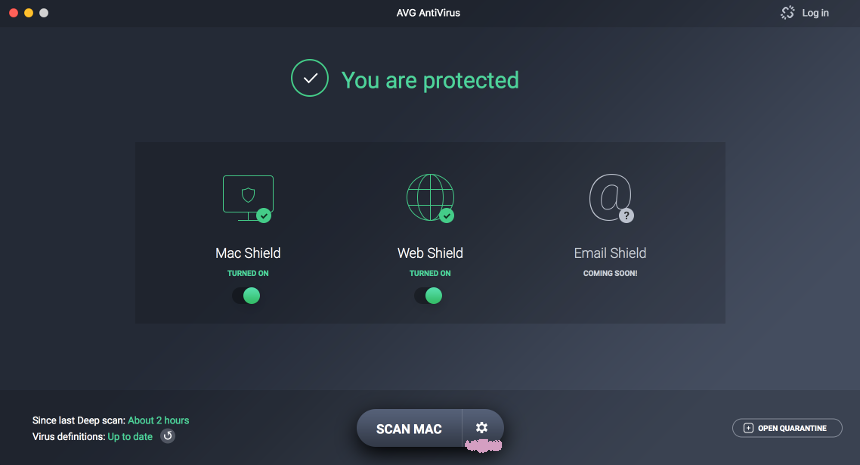
「Deep Scan」の項目の「SCAN」をクリック。
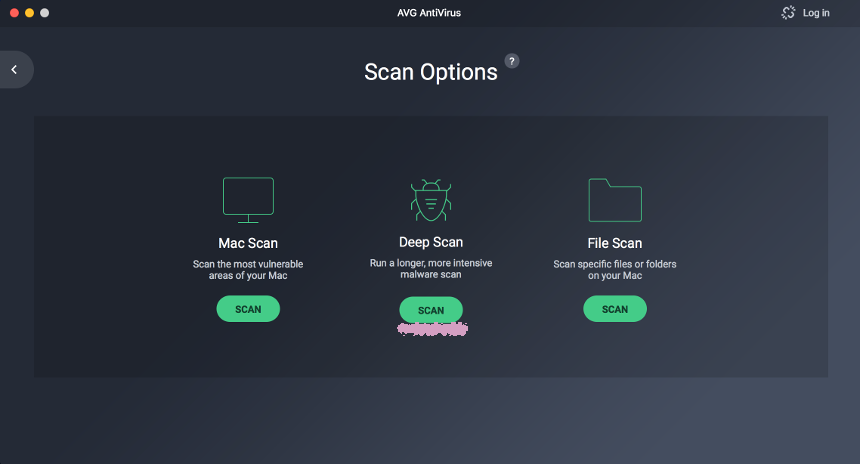
結果はー⁉️
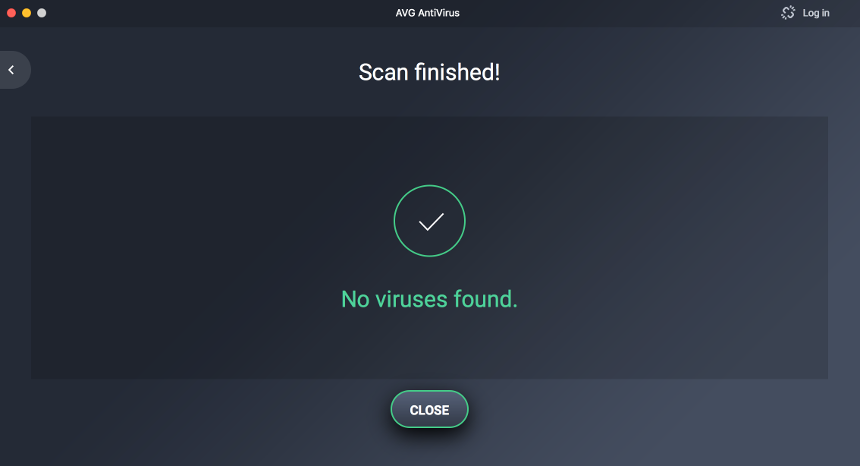
「No viruses found.」
こちらでもウィルスは見つかりませんでした。
AVGのアンインストール
最後にAVGのアンインストール方法についてです。
メニューバーにある「AVG AntiVirus」の中の「Uninstall AVG AntiVirus...」をクリック。
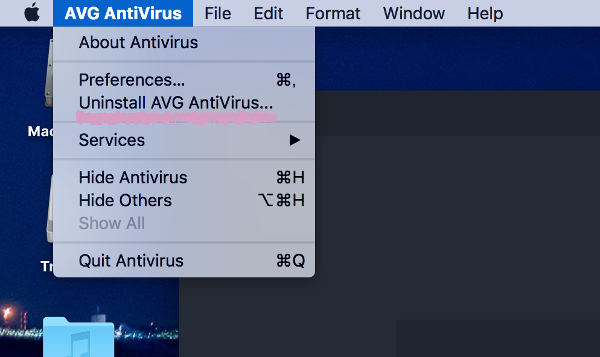
するとアンインストールしますかと聞いてくるので「アンインストール」をクリック。
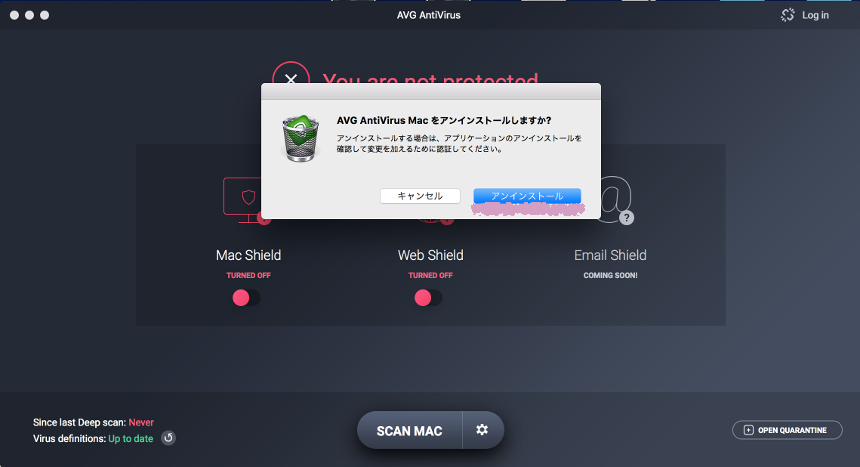
パスワードを入れて「OK」をクリック。
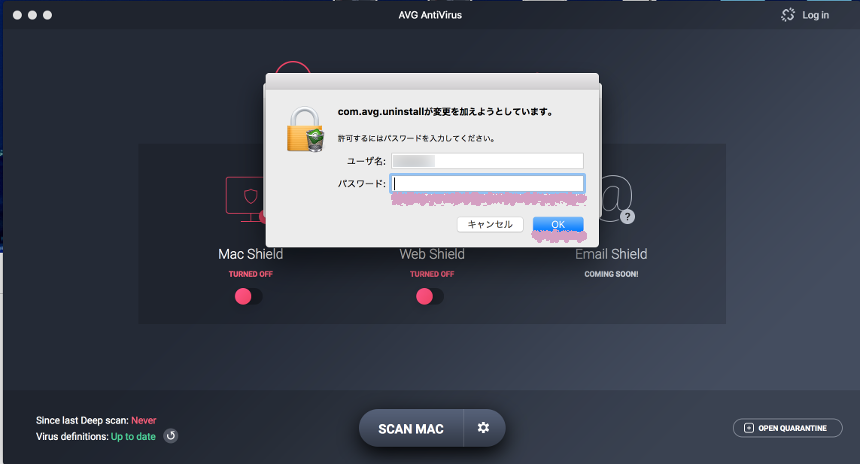
「アンインストールが完了しました」が表示されたら「終了」をクリック。
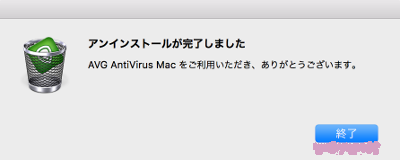
以上でAVGのアンインストールは終了です。
念のためアンインストールする前にセキュリテイは切っておくとスムーズにアンインストールできるのではないかと思います。
Macにセキュリティーソフトのインストール、いかがでしたでしょうか。
スキャンしてもウィルスは出ませんでしたが動作がモタつくなどの症状が出なければ、このまま入れておこうかなと思います。
保険と同じですね。



